編輯:關於Android編程
今天寫這篇文章的緣由是前一段時間一個網友在我的博客上面留言,想要實現在GridLayout(相當於九宮格)中點擊每項可左右滑動顯示該宮格的圖片,當該宮格的圖片顯示完以後,接著顯示下一宮格的圖片。那麼看過我以前關於滑動方面的文章的朋友,相信要實現前者的效果並不難,關鍵在於如何實現後者,即如何在一個宮格的圖片顯示完以後,接著顯示下一宮格的圖片。那麼這就是我們今天這篇文章要探討的內容。
說到這裡呢,首先對這位網友說聲抱歉,由於前些日子太忙,直到現在有那麼一點時間來寫這篇文章,畢竟平常工作也比較忙,不能即時回答大家的問題,還請諒解。
好了,言歸正傳,繼續來介紹我們的內容。在這篇文章裡,我們實現的示例帶有什麼樣的功能呢?為了大家能更多的學習Android方面的知識,我的這個示例除了實現上面討論的功能以外,還實現了如下的功能:
為了大家能更好的理解,我們先來看下要實現的效果圖:


大家看了效果圖之後就會有一種似曾相識的感覺。這就對了,因為這種效果在新聞客戶端中比較常見,當然也可以用於其他的應用當中。
下面就讓我們開始實現過程。
先熟悉下MainActivity.java的代碼,如下:
package com.palace.image.activity;
import com.image.loader.core.DisplayImageOptions;
import com.palace.image.R;
import com.palace.image.adapter.GridViewAdapter;
import android.content.Intent;
import android.graphics.Color;
import android.graphics.drawable.ColorDrawable;
import android.os.Bundle;
import android.view.View;
import android.widget.AdapterView;
import android.widget.GridView;
import android.widget.AdapterView.OnItemClickListener;
/**
* Android實現宮格圖片連續滑動效果
* @Description: Android實現宮格圖片連續滑動效果
* @File: MainActivity.java
* @Package com.palace.image.activity
* @Author Hanyonglu
* @Date 2012-09-19 下午05:57:34
* @Version V1.0
*/
public class MainActivity extends BaseActivity {
private GridView gridView = null;
private String[] imageValues = null;
private String[] titleValues = null;
private DisplayImageOptions options;
/** Called when the activity is first created. */
@Override
public void onCreate(Bundle savedInstanceState) {
super.onCreate(savedInstanceState);
setContentView(R.layout.main_activity);
// 初始化
initViews();
}
/**
* 初始化
*/
private void initViews(){
titleValues = getResources().getStringArray(R.array.news_title);
imageValues = getResources().getStringArray(R.array.small_images);
options = new DisplayImageOptions.Builder()
.showStubImage(R.drawable.ic_image_load)
.showImageForEmptyUri(R.drawable.ic_image_load)
.cacheInMemory()
.cacheOnDisc()
.build();
gridView = (GridView) findViewById(R.id.gridview);
gridView.setSelector(new ColorDrawable(Color.TRANSPARENT));
gridView.setAdapter(new GridViewAdapter(
this, imageValues,titleValues,imageLoader,options));
gridView.setOnItemClickListener(itemOnClickListener);
}
// GridView單擊項事件監聽器
private OnItemClickListener itemOnClickListener = new OnItemClickListener() {
public void onItemClick(AdapterView<?> parent, View v,
int position, long id) {
Intent intent = new Intent();
intent.setClass(MainActivity.this, ImageActivity.class);
intent.putExtra("item_index", position);
startActivity(intent);
}
};
@Override
protected void onStop() {
super.onStop();
imageLoader.stop();
}
@Override
protected void onDestroy() {
// TODO Auto-generated method stub
super.onDestroy();
imageLoader.stop();
}
}
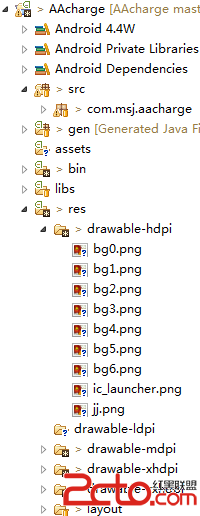 Android開發牛刀小試之“AA算錢軟件”開發(三)
Android開發牛刀小試之“AA算錢軟件”開發(三)
今天主要添加了一個換膚的功能,可以切換6種不同的背景,即點擊“換膚”按鈕可以實現切換背景圖片。 這個我在網上搜了好長時間,最終最靠譜和好理解的應該是下面這個鏈接裡的方法:
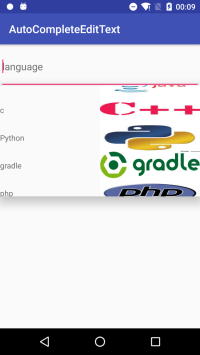 Android:使用AppCompatAutoCompleteTextView
Android:使用AppCompatAutoCompleteTextView
Android:使用AppCompatAutoCompleteTextView:我們先看看實現的效果吧,也就是我們俗話說的自動提示功能。這裡我實現了點擊AppCompat
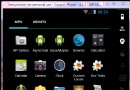 android:異步任務asyncTask介紹及異步任務下載圖片(帶進度條)
android:異步任務asyncTask介紹及異步任務下載圖片(帶進度條)
為什麼要用異步任務?在android中只有在主線程才能對ui進行更新操作,而其它線程不能直接對ui進行操作android本身是一個多線程的操作系統,我們不能把所有的操作都
 2013年 移動App設計13項注意細節總結
2013年 移動App設計13項注意細節總結
導讀:在過去的一年裡,移動成主流也讓眾多的移動應用如雨後春筍般層出不窮,在眾多開發者從中獲利的同時競爭也愈演愈烈,如何才能保證自己立於不敗之地?用戶是上帝,一切還得從應用